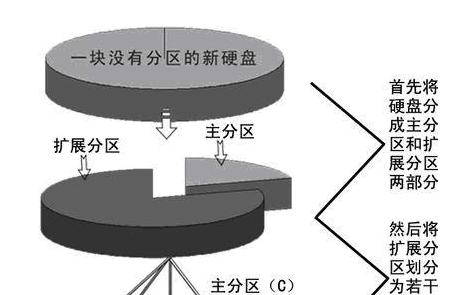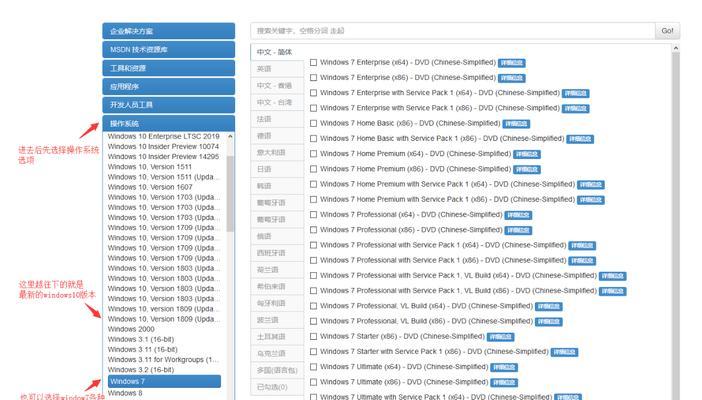随着科技的不断进步,SSD硬盘已经成为了越来越多电脑用户的选择。相比传统的机械硬盘,SSD硬盘具有更快的数据读写速度和更高的性能。本文将详细介绍如何将SSD硬盘安装到电脑上,并提供了一系列简单的步骤供读者参考。

准备工作
在安装SSD硬盘之前,首先需要准备好所需的材料和工具。准备好SSD硬盘、螺丝刀、数据线等工具,确保你有一个清晰、宽敞的工作空间。
确定适配方式
要安装SSD硬盘,你需要确定适配方式。大多数桌面电脑都有2.5英寸或3.5英寸的硬盘插槽,因此你需要选择与之匹配的SSD硬盘。

关机并拆除电源
在进行任何硬件更改之前,务必关机并断开电源。这样可以确保你的安全,并避免损坏电脑或SSD硬盘。
打开电脑主机盖
使用螺丝刀打开电脑主机盖。注意,具体的打开方式可能因电脑型号而有所不同,请参考电脑的用户手册或在线教程。
找到硬盘插槽
在打开主机盖后,你需要找到硬盘插槽。通常,硬盘插槽位于电脑主机的前部或后部,但具体位置会因电脑型号而异。

插入SSD硬盘
将SSD硬盘轻轻插入硬盘插槽中,确保连接牢固。如果有螺丝孔,使用螺丝固定硬盘。
连接数据线
将数据线插入SSD硬盘和主板上的相应插槽。确保数据线连接稳固,以免在使用过程中松动。
关闭电脑主机盖
确认SSD硬盘和数据线安装正确后,轻轻关闭电脑主机盖。确保主机盖完全闭合并锁定。
重新连接电源
重新连接电源线,然后开启电脑。电脑启动后,系统可能会识别新硬盘并提示你进行相应设置。
设置新的硬盘
根据系统的提示,进入BIOS设置界面或操作系统的磁盘管理工具,找到新安装的SSD硬盘。确保将其设置为系统引导盘(若需要),并进行相关设置。
格式化硬盘
如果SSD硬盘是全新的或未格式化的,你需要在操作系统中对其进行格式化。在操作系统中找到磁盘管理工具,选择对新硬盘进行分区和格式化。
迁移数据(可选)
如果你希望将原有数据从旧硬盘迁移到新安装的SSD硬盘上,你可以使用数据迁移工具或进行手动文件复制。确保备份重要数据,然后将其复制到SSD硬盘中。
测试和验证
完成以上步骤后,重新启动电脑,并测试SSD硬盘的性能。打开应用程序和文件,确保一切正常。
调整系统设置
为了最大限度地利用SSD硬盘的性能,你可以对操作系统进行一些设置调整。例如,禁用磁盘碎片整理、启用TRIM等。
通过本文所提供的简单步骤,你可以轻松地将SSD硬盘安装到你的电脑上。SSD硬盘的高速读写和卓越性能将为你的电脑带来极大的改进。享受更快速的启动时间和应用程序响应速度吧!